روش دیدن عکس ها و ویدئو های iCloud در مرورگر
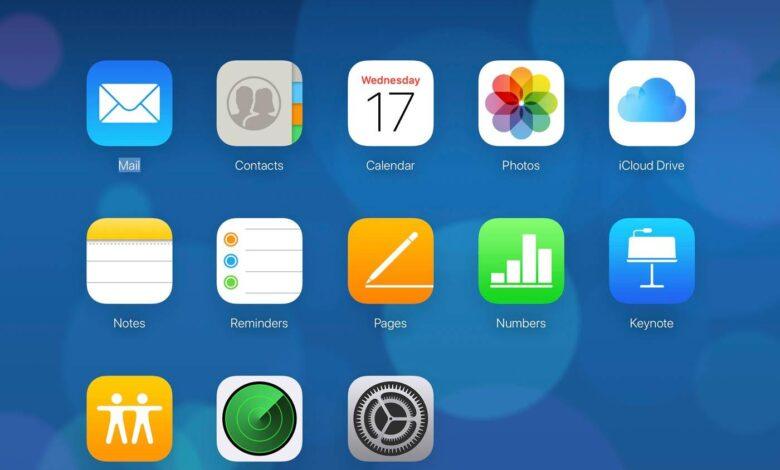
روش دیدن عکس ها و ویدئو های iCloud در مرورگر
روش دیدن عکس ها و ویدئو های iCloud در مرورگر
بهترین راه برای دیدن عکس های library یا نِویستان (کتابخانه) iCloud استفاده از iPad می باشد. اما اگر می خواهید عکس های آیکلود را ویرائید (ویرایش کنید)، سفارش می کنیم که از Mac استفاده کنید. اما اگر آیپد و یا مک خود را در دسترس ندارید، در این اینجا روش دیدن آنلاین عکس ها را در آیکلود با استفاده از مرورگر به شما آموزش می دهیم.
بسیاری از کاربران نمی دانند که می توانند بدون داشتن آیفون، آیپد و یا مک و با استفاده از رایانه های دیگر عکس ها و ویدئو های library یا نِویستان iCloud خود را در سایت iCloud.com ببینند. Apple برای آگاهی مردم نسبت به این ویژگی کوشش چندانی نکرده و این جای شرمساریست چرا که این ویزگی برای کاربران Apple بسیار سودمند و کارامد می باشد.
برای انجام این کار تنها چیزی که نیاز دارید، اتصال به iCloud.com و دانستن Apple ID، Username، و کد احراز هوست دو فاکتوری می باشد، البته اگر سیستم احراز هویت دو فاکتوری را برای Apple ID خود فعال کرده باشید.
چگونه بدون داشتن آیفون، iPad و یا Mac، عکس ها و ویدئوهای iCloud خود را بصورت آنلاین ببینیم؟
- در رایانه یا تبلت خود مرورگر Safari، Chrome و یا هر مرورگری را که دوست داشتید باز کنید و به سایت com بروید و یا ایمل Apple ID و Password خود وارد شوید. پس از ورود، آیکون Photos را بتپید.
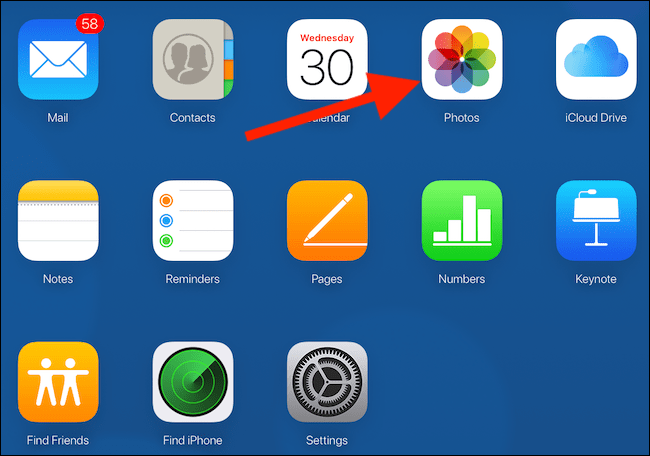
- پس از بالا آمدن برگه، چیزی همانند بخش Photos مک را خواهید دید. اگر این بار نخست است که به سایت com آمده اید، شاید بالا آمدن آن کمی به درازا بکشد.
البته نباید چشم داشته باشید که همان ابزارهایی را که در iOS و یا MacOS دارید در اینجا هم ببینید. رابط کاربری سایت در اینجا تها عکس ها و ویدئو های ذخیره شده شما را در icloud نمایش می دهد. برای پُریا (کاملا) باز کردن عکس می توانید آن را کلیک کنید.
اگر می خواهید عکس یا ویدئوی تازه ای را در iCloud آپلود کنید، می توانید در نوار منوی بالای برگه، آیکون ابری را که رویش یک پیکان سربالا می باشد، کلیک کنید.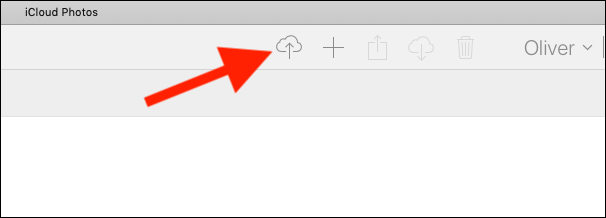
- برای سوئیچ کردن میان نمای Moments و Photos، می توانید در بالای برگه یکی از این دو گزینه را کلیک کنید. اگر از ویندوز PC ویا مانند آن استفاده می کنید، این دو گزینه بسیار کارامد می باشند.
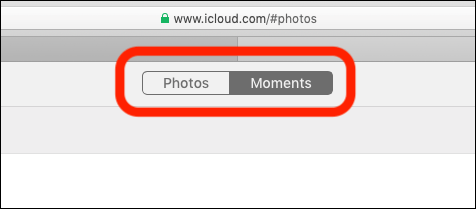
اگر از ویندوز PC استفاده می کنید و دوست دارید که تجربه بهتری در استفاده از iCloud داشته باشیدف می توانید برنامه iCloud Photos for Windows کمپانی اپل را دانلود کررده و نصب کنید. این برنامه رایگان بوده و به شما امکان می دهد تا بدون استفاده از مرورگر به icloud دسترسی داشته باشید. عکس ها و ویدئوهای آیکلود شما در پوشه ویژه ای به نام iCloud Photos در File Explorer ویندوز نمایان خواهد شد.